Sauvegarder les carnets d'adresses
Les carnets d'adresses sont cruciaux car ils stockent des connexions (sessions enregistrées) qui vous permettent d'accéder à tous vos ordinateurs distants. Il est essentiel de maintenir des sauvegardes à jour de vos carnets d'adresses en tout temps.
Sauvegarde automatique
Par défaut, le Viewer active les sauvegardes automatiques quotidiennes lors de l'installation. Ces sauvegardes incluent :
- Le carnet d'adresses général (par défaut) ;
- Tous les carnets d'adresses personnalisés chargés dans le Viewer, y compris ceux synchronisés avec un serveur auto-hébergé ;
- Le fichier
keys.datutilisé pour la fonctionnalité Ajouter par code.
Le emplacement par défaut pour les sauvegardes est :
- Windows 7 et supérieur :
C:\Users\nom_utilisateur\AppData\Roaming\Remote Utilities Files\backups\ - Windows XP :
C:\Documents and Settings\nom_utilisateur\Application Data\Remote Utilities Files\backups\
Vous avez la possibilité de désactiver les sauvegardes automatiques (non recommandé) ou de changer le répertoire de sauvegarde par défaut dans les options du Viewer :
- Ouvrez le Viewer, sélectionnez l'onglet Outils, et cliquez sur Options.

- Sélectionnez l'onglet Divers. Pour désactiver les sauvegardes, décochez Sauvegardez le carnet d'adresses. Pour changer le répertoire, cliquez sur Parcourir et sélectionnez un nouveau dossier de destination.

Sauvegarde manuelle
Vous pouvez créer manuellement une sauvegarde d'un carnet d'adresses en utilisant l'une des méthodes suivantes :
- Sélectionnez le carnet d'adresses dans le panneau de gauche, cliquez sur Gérer➝Exportation manuelle, et sauvegardez le carnet d'adresses en tant que fichier .xml à un emplacement souhaité.

- Copiez le fichier XML lui-même à un autre emplacement. Par exemple, le fichier XML correspondant au carnet d'adresses général (sous Windows 7 et supérieur) est
C:\Users\nom_utilisateur\AppData\Roaming\Remote Utilities Files\connections_4.xml. Pour sauvegarder manuellement ce carnet d'adresses, copiez le fichierconnections_4.xmlà un autre emplacement.
Restaurer à partir d'une sauvegarde
Pour restaurer votre carnet d'adresses général à partir d'une sauvegarde, suivez ces étapes. Le même processus peut être utilisé pour restaurer tout autre carnet d'adresses pour lequel vous avez un fichier XML de carnet d'adresses valide.
- Naviguez vers le dossier des sauvegardes (
\%AppData%\Roaming\Remote Utilities Files\backups\) et sélectionnez la copie de sauvegarde que vous souhaitez restaurer. Les fichiers de sauvegarde sont stockés au format ZIP et utilisent le masqueYYYY-MM-DD_connections_4_general.zip. - Décompressez le fichier à un emplacement sur votre ordinateur où il sera à l'abri de la suppression accidentelle.
- Ouvrez le Viewer, allez dans l'onglet Outils, et cliquez sur Importation manuelle:

- Sélectionnez Carnet d'adresses général dans la liste déroulante et cliquez sur OK.

- (Facultatif) Sélectionnez l'option Remplacer l'existant si vous souhaitez ajouter vos données de carnet d'adresses importées aux données existantes dans le carnet d'adresses.
- Naviguez vers le fichier XML de sauvegarde que vous avez décompressé à l'étape 2 et cliquez sur Ouvrir. Votre "carnet d'adresses général" sera peuplé avec des enregistrements du fichier de sauvegarde.
Restaurer un carnet d'adresses crypté
Les carnets d'adresses cryptés sont sauvegardés de la même manière que les carnets d'adresses ordinaires. Vous pouvez restaurer un carnet d'adresses crypté (avec l'extension .encrypted) en suivant la même procédure que décrite ci-dessus. La seule différence est que le programme vous demandera de saisir votre mot de passe de cryptage avant d'importer le contenu du carnet d'adresses source dans le carnet d'adresses cible :
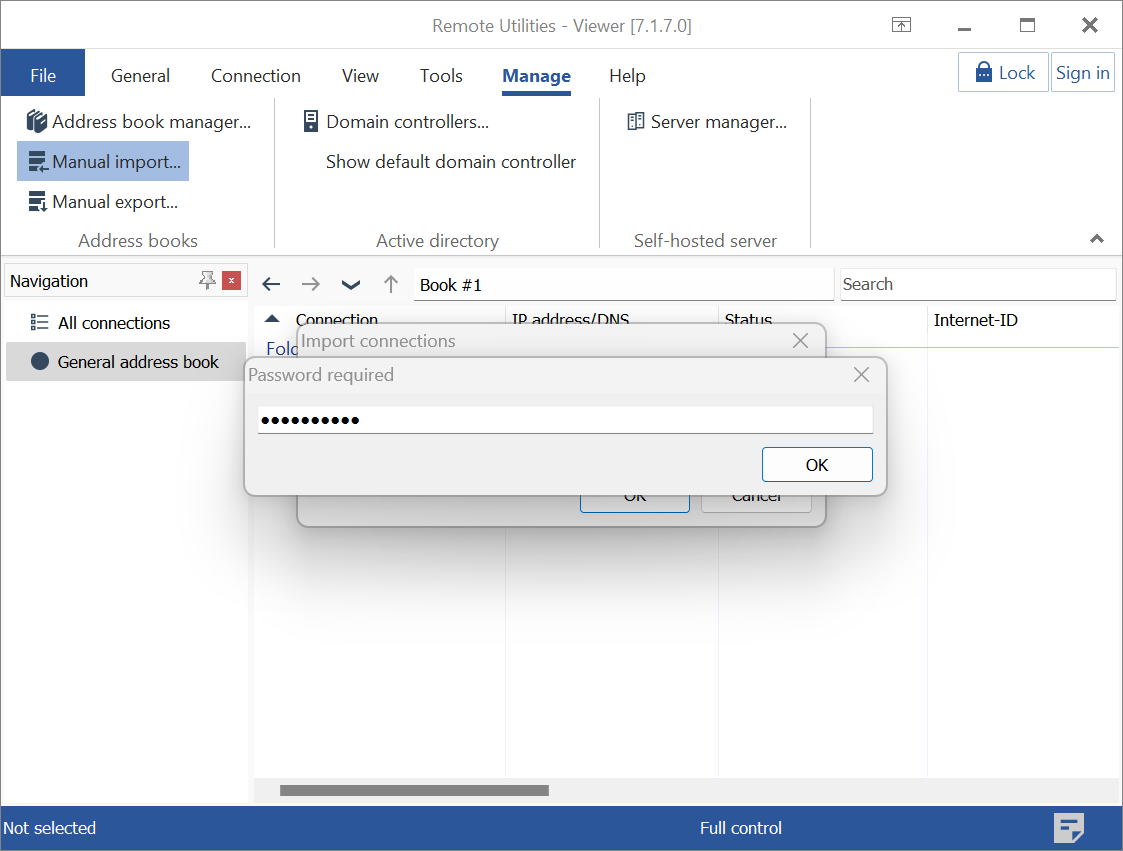
Important !
Lors de l'opération d'importation, le mot de passe de cryptage du carnet d'adresses source n'est pas transféré au carnet d'adresses cible. L'importation n'affecte que les enregistrements dans le carnet d'adresses et ne change pas son statut de cryptage. Si vous souhaitez protéger votre carnet d'adresses après l'avoir importé, assurez-vous d'activer le cryptage dans les options de votre Viewer, à moins que vous ne l'ayez déjà fait.